Javítás: A Philips Hue izzó nem csatlakozik az Alexához
Vegyes Cikkek / / May 10, 2022
Nem olyan érzés a jövőben élni, amikor a világítást hangutasítással irányíthatod? Igen, ez nem a jövő, ez a jelen, mindezt a Philips intelligens izzókínálatának köszönhetően. A Philips smart hue izzója egyszerűen vezérelhető az Alexa használatával. De frusztráló, amikor Alexa nem hallgat a parancsodra.
Sok felhasználó szembesült azzal, hogy a Philips Hue Bulb nem csatlakozik az Alexához. Ne aggódj; ez a cikk segít a hue izzó csatlakozási problémájának megoldásában az Alexa hangsegéddel. Az összes szükséges lépés végrehajtásával újra vezényelheti az izzót az Alexával.

Az oldal tartalma
-
Javítás: A Philips Hue izzó nem csatlakozik az Alexához
- 1. módszer: Alapvető hibaelhárítás
- 2. módszer: Probléma a Philips Hue Bridge-nél
- 3. módszer: Probléma az Alexával
- 4. módszer: Az Alexa készségek letiltása/engedélyezése
- 5. módszer: Távolítsa el és telepítse újra az alkalmazást
- Következtetés
Javítás: A Philips Hue izzó nem csatlakozik az Alexához
A legtöbb intelligens eszköz, például az intelligens izzók, okoskapcsolók és intelligens csatlakozók nem kapnak Alexa támogatást. Ez egy jó lépés ahhoz, hogy otthonát okosotthonná alakítsa. Ugyanakkor elég frusztráló lehet, ha a készülékek nem csatlakoznak az Alexához.
1. módszer: Alapvető hibaelhárítás
Néha a hiba nem az Alexa lehet az internetkapcsolat hibája. A gyenge internetkapcsolat megnehezíti az intelligens eszközök számára, hogy reagáljanak a parancsaira.
Próbálja újraindítani az útválasztót, és végezzen sebességtesztet, hogy ellenőrizze, elég gyors-e az internetkapcsolat. Ha úgy tűnik, hogy a sebesség rendben van, ellenőrizze a tűzfalakat és a VPN-eket, és kapcsolja ki őket, ha vannak aktívak. És indítsa újra a készüléket.
2. módszer: Probléma a Philips Hue Bridge-nél
Első lépésként ellenőrizze az internetkapcsolatot a Philips hue bridge-ben, mivel ez a fő kapcsolat, amelyen keresztül az intelligens izzók csatlakoztathatók. Ellenőrizze, hogy van-e aktív internetkapcsolata. Ehhez ellenőrizze a három jelzőfényt a tetején. Ha mindhárom jelzőfény világít, a Philips hue bridge-nek világítania kell.
A három lámpa a három gomb.
- Az első a táplámpa. Ha az első ki van kapcsolva, akkor áramszünetnek kell lennie.
- A második jelzőfény az internet jelzőfénye, és ha nem világít, akkor hálózati hiba lehet. Ebben az esetben ellenőrizze a router csatlakozását.
- A harmadik jelzőfény a hue szerver jelzőfénye. Ha ez ki van kapcsolva, az azt jelenti, hogy a híd nem tud csatlakozni a szerverhez. Ebben az esetben húzza ki a hue bridge-et, majd 30 másodperc múlva csatlakoztassa újra.
3. módszer: Probléma az Alexával
Az Alexának, mint az összes többi szoftvernek, frissítésekre van szüksége, mindig nagyszerű, ha a legújabb verzió telepítve van az eszközére. Néha az Alexa elveszítheti kapcsolatát az okoseszközzel; ebben az esetben csak annyit tehet, hogy eltávolítja az eszközt az Alexáról, és újra hozzáadja. Ezt a következőképpen teheti meg.
- Nyissa meg az Alexa alkalmazást okostelefonján/táblagépén.

Reklámok
- Érintse meg az összes eszközt, és görgessen az Alexához hozzáadott eszközök listájából.
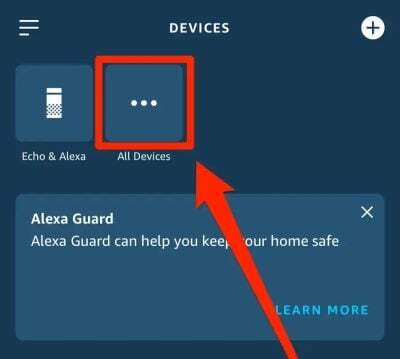
- Távolítsa el a kívánt eszközt a listáról. Ebben az esetben egy Philips Hue Smart izzóról lesz szó.
- Érintse meg a Beállítások> Kuka lehetőséget az alkalmazásban
Az eszköz sikeresen eltávolításra kerül az Alexáról. Ugyanezt az eljárást követve újra hozzáadhatja az eszközöket.
4. módszer: Az Alexa készségek letiltása/engedélyezése
Az Alexának készségekre van szüksége a beállításához, és néha ezek a készségek ellened működnek. Nem kell aggódnia, mivel ez a készségek engedélyezésével és letiltásával megoldható. Itt van az Alexa készségek letiltása és engedélyezése.
Reklámok
- Nyissa meg az Alexa alkalmazást, és nyomja meg a képességeimet.
- Tiltsa le az összes Alexa képességet, majd engedélyezze újra.
- Indítsa újra az alkalmazást, ez a legtöbb esetben megoldja a problémát.
5. módszer: Távolítsa el és telepítse újra az alkalmazást
Az esetek többségében az egyszerű visszaállítás jól működik, de ha ez nem működik, eltávolíthatja az alkalmazást az eszközről. Ezután telepítse újra az alkalmazást, és adja hozzá ismét a Philips Hue izzót az alkalmazáshoz. “Néha nem kell mást tennie, mint mindent újrakezdeni a javításhoz”.
Nos, ha ez nem működik az Ön számára, megpróbálhatja ugyanezt a Philips alkalmazással. Távolítsa el a Philip alkalmazást, telepítse újra, és ellenőrizze, hogy a probléma továbbra is fennáll-e.
Következtetés
Az eszközök napról napra okosodnak; ezek az eszközök elég okossá teszik okosotthonunkat ahhoz, hogy válaszoljon a hangutasításainkra. Az általunk biztosított összes javítási lépést követve biztosan könnyedén elháríthatja a Philips Hue intelligens izzók csatlakozási problémáit az Alexával. Ha továbbra is ugyanazzal a problémával küzd, forduljon a Philips Hue Bulb ügyfélszolgálatához. Lehetséges, hogy a kapott izzó hibás vagy elromlott.



